- 1,000以上のビデオやオーディオの形式に変換
- 動画をいれたら、最短1秒で変換可能!
- 一万以上のサイトから動画を高速ダウンロード
- そのままに品質で動画を圧縮
- DVD・Blu-ray・音楽CDを作成
- 画面録画・GIF作成・画像変換など高性能
MP3をWAVに変換する方法
MP3ファイルをWAVに変換するのに変換ソフトで簡単に変換することができます。MP3ファイル変換をする前に、WEBとは一体どんなファイルなのか知っておくと便利です。
WAVとは、マイクロソフトが開発した音声データファイル形式で、WEBまたはWAVEと呼ばれています。この音声ファイルは拡張子が.wevで一般的に知られている音声ファイル形式です。
WEBフォーマットの場合は、データ長32ビットで公正されているデータで、4Gバイト以上のwevデータを作成することができないファイル形式です。 では、wevに変換してファイルを作成するときに、MP3が変換元のファイル形式の場合はどのようにして変換することができるのでしょうか。
実際にMP3 WAV変換の.をするときに使うと、便利なのがUniConverter(スーパーメディア変換!)ソフトです。 これだと数回マウスをクリックするだけで、データをMP3 wev変換する事ができます。
UniConverter(スーパーメディア変換!)--MP3変換
MP3をWAVに変換する方法
- 30倍の超高速かつ高画質にビデオを変換可能
- 高画質HD,MP4,MOV,WMV,M2TS,VOB,VROなど、多種類形式の入力・出力に対応
- 100種類以上のWebサイトから動画をダウンロード可能
- DVDの抽出&変換&作成し、Youtubeなどの動画をDVDへ作成可能
- 編集機能でビデオをトリムしたり、回転したり、ビデオに透かし、字幕などを追加したりすることができます。
MP3をWAVに変換する手順
それでは、MP3をWAVに変換する方法を行う手順を説明します。今回はWindows版UniConverter(スーパーメディア変換!)for Windowsを使用して、MPEG4をMP3に変換する操作方法を紹介しますが、Mac版の操作方法も基本的には同じですので、Macユーザーの方も是非参考にしてみて下さい。
1.動画ファイルを読み込む

2. 出力フォーマットを選ぶ
「▼」ボタンをクリックして、出力欄が表示されます。 フォーマットを選んで変換後のファイル形式を表示させます。
表示された変換後のファイル形式からwevを探してマウスでクリックすれば、下の方に、wevのアイコンが表示されます。 アイコンが表示されれば、正常に出力形式にwevを選択したことになります。

3. 動画を変換する
変換ボタンのバナーをマウスでクリックするだけで変換が開始されて、あっという間にMP3 wev変換が完了します。
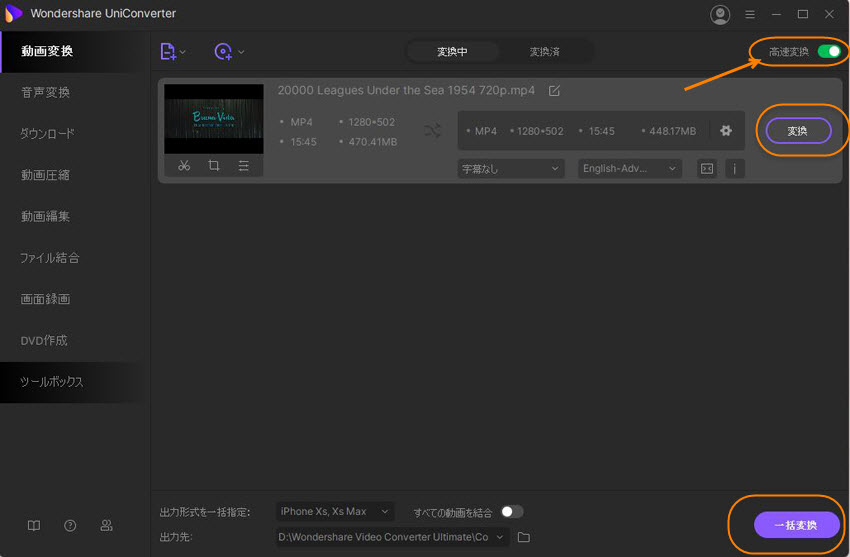
以上がMP3をWAVへの音声形式の変換手順です。UniConverter(スーパーメディア変換!) for Windowsには他にも様々な機能があります。気に入ったならば、製品版の購入も検討してはいかがでしょうか。
